Bedingte Formatierung: In Excel Rahmen um komplette Zeile setzen
Lerne, wie du in Excel mit bedingter Formatierung automatisch einen Rahmen um ganze Zeilen setzt – sobald ein Wert eingetragen wird.

Die folgende Abbildung zeigt das Ergebnis. Sobald du einen Wert in die Spalte B eingibst, werden mittels der bedingten Formatierung um alle Zellen dieser Zeile ein Rahmen gezogen.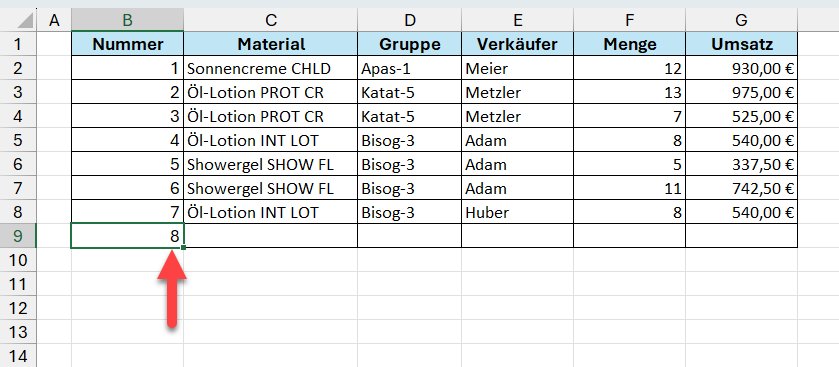 Wenn in der Spalte B eine Eingabe erfolgt ist, soll die Zeile von B:G einen Rahmen erhalten.
Wenn in der Spalte B eine Eingabe erfolgt ist, soll die Zeile von B:G einen Rahmen erhalten.
Markiere die Spalten, die du gleich automatisch gestalten lassen möchtest. In diesem Beispiel sind es die Spalten B:G.
Wähle die Befehlsfolge Start / Bedingte Formatierung / Neue Regel.
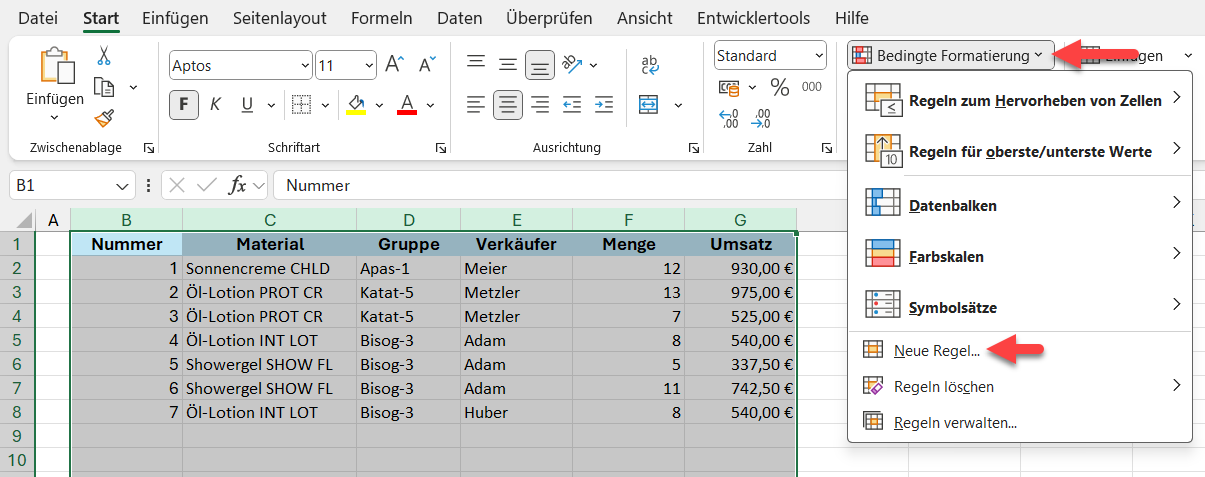
Klicke auf die Zeile Formel zur Ermittlung der zu formatierenden Zellen verwenden.
Klicke ins Feld Werte formatieren, für die diese Formel wahr ist und gib die folgende Formel ein: =$B1<>""
Klicke auf die Schaltfläche Formatieren.
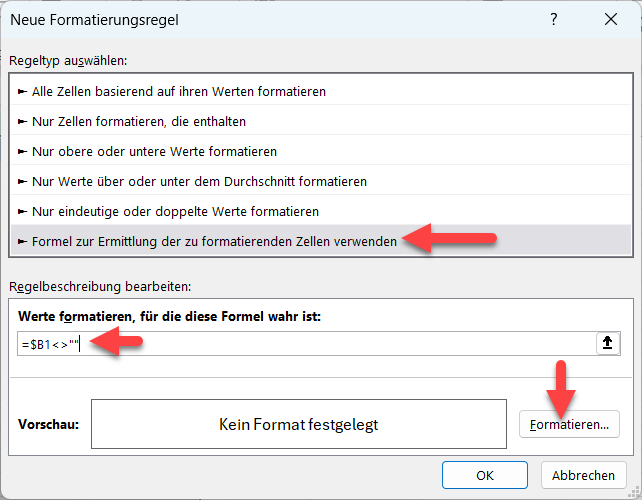
Aktiviere den Reiter Rahmen und klicke auf die Schaltfläche Außen. Bestätige deine Angaben, indem du zwei Mal auf die Schaltfläche OK klickst.
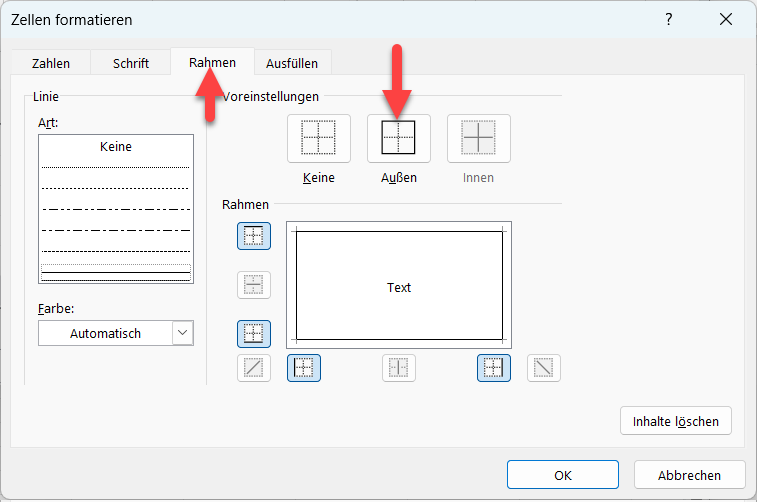 Wenn du jetzt etwas in die Spalte B eingibst, erhalten alle Zelle dieser Zeile ein Rahmen.
Wenn du jetzt etwas in die Spalte B eingibst, erhalten alle Zelle dieser Zeile ein Rahmen.
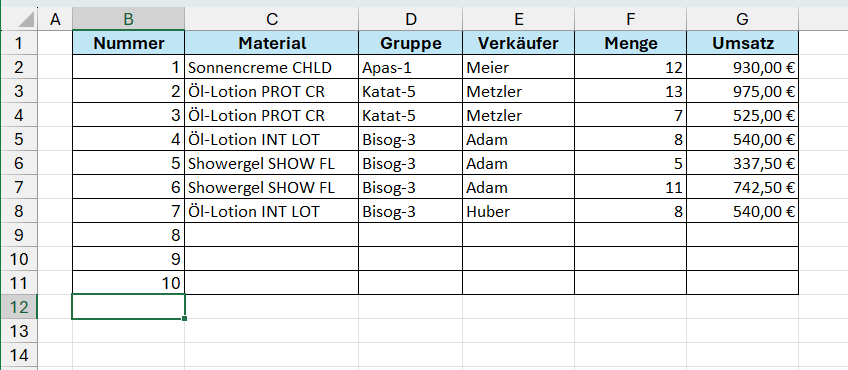 Tipp: Wenn du aus der Spalte B den Wert entfernst, verschwinden in dieser Zeile alle Rahmen wieder.
Tipp: Wenn du aus der Spalte B den Wert entfernst, verschwinden in dieser Zeile alle Rahmen wieder.
Ein paar passende Excel Trainings?